En Excel cuando necesitamos sumar un rango de celdas usamos la función suma( ), cuando necesitamos conocer un promedio usamos la función promedio( ) , si necesitas elevar a una potencia usas la función exp( ); Pero que pasa cuando necesitas una función que te permita calcular un impuesto contable, o bien realizar algún cálculo en tus planillas de salarios, en esos escenarios tal vez necesites crear tu propias funciones contables personalizadas.
En Contaportable deseamos que puedas crecer en tu profesión contable aprovechando al máximo todos los recursos que están a disposición. A continuación te comparto 5 funciones contables que tu mismo puedes programar en Excel.
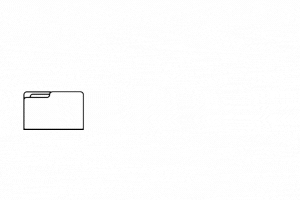
Como escribir funciones contables en Excel
Lo primero que necesitarás para crear tu propia función contable personalizada en Excel es activar el entorno de programación, para ello debes activar la cinta de desarrollador que esta en las opciones de Excel, una vez tengas esa cinta activada puedes crear funciones, programas, formularios y otras características que Excel lleva ocultas por «default» y que están disponibles únicamente para usuarios avanzados del Microsoft Excel. Fíjate bien en las imágenes que te comparto para que veas como se activa el entorno de programación
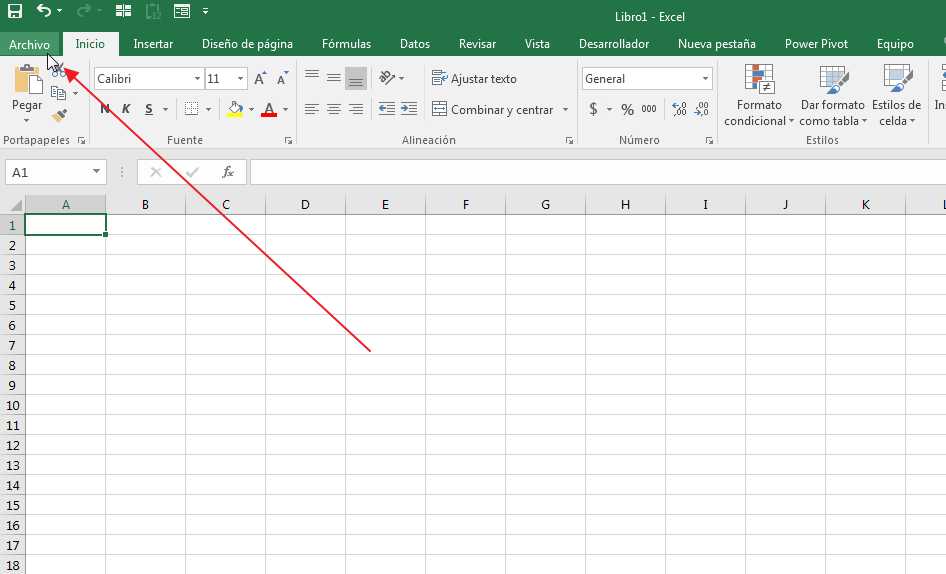
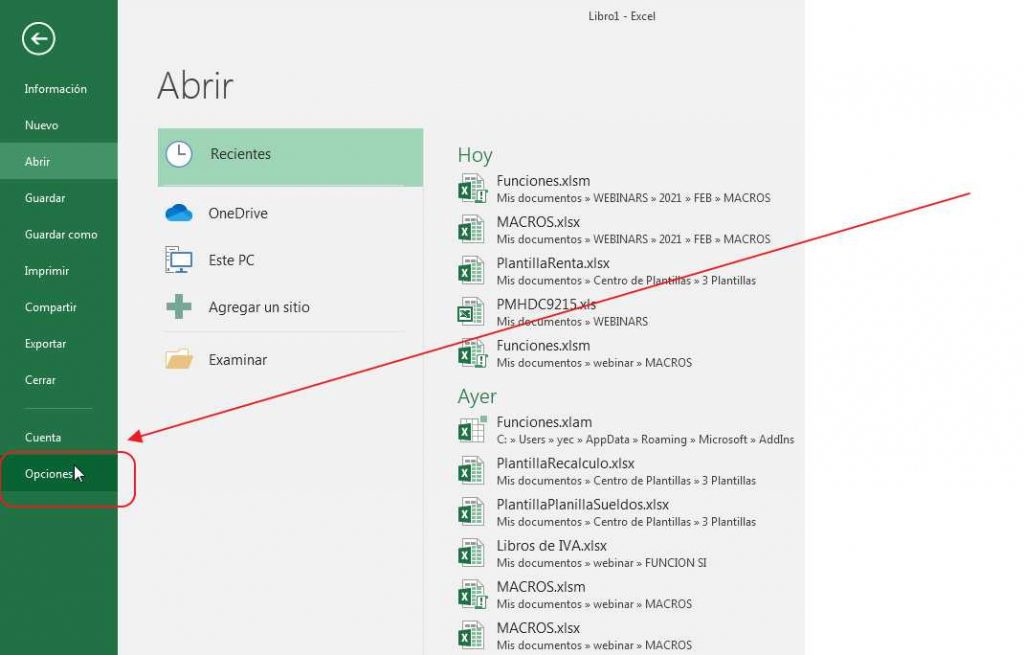
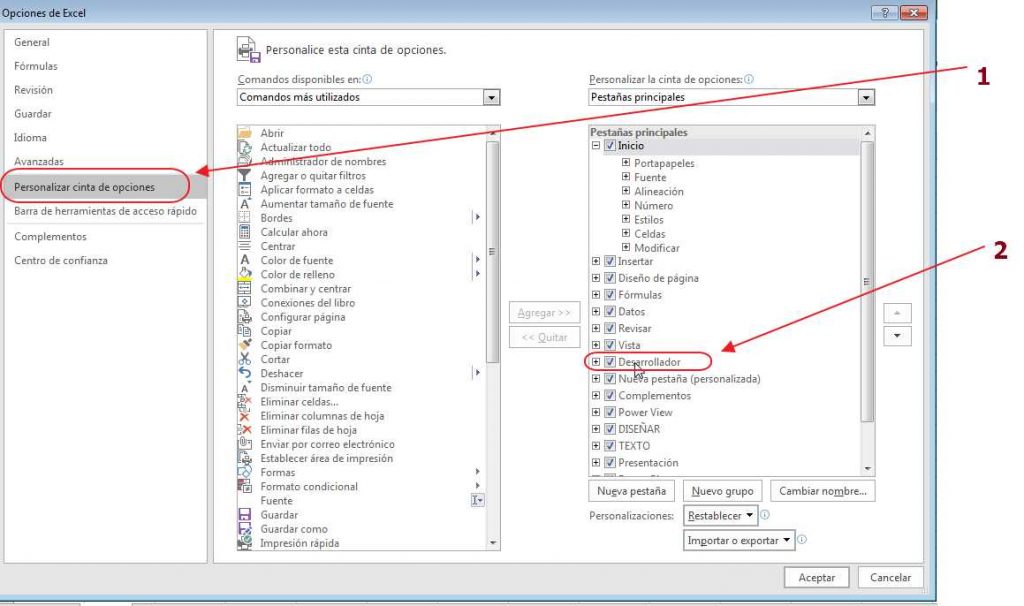
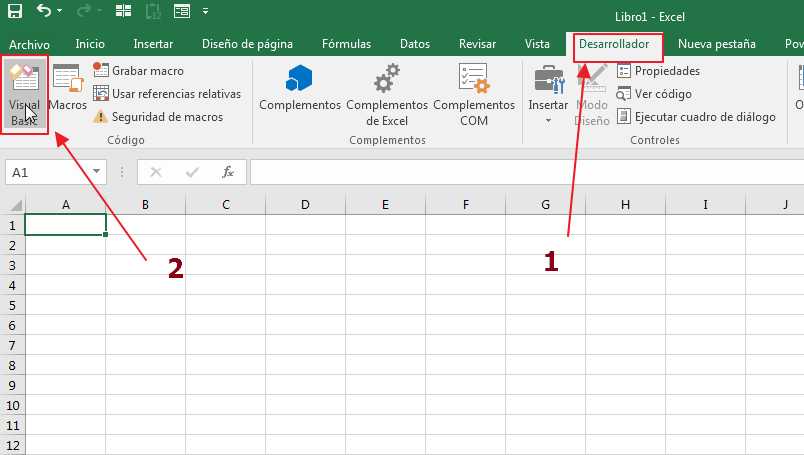
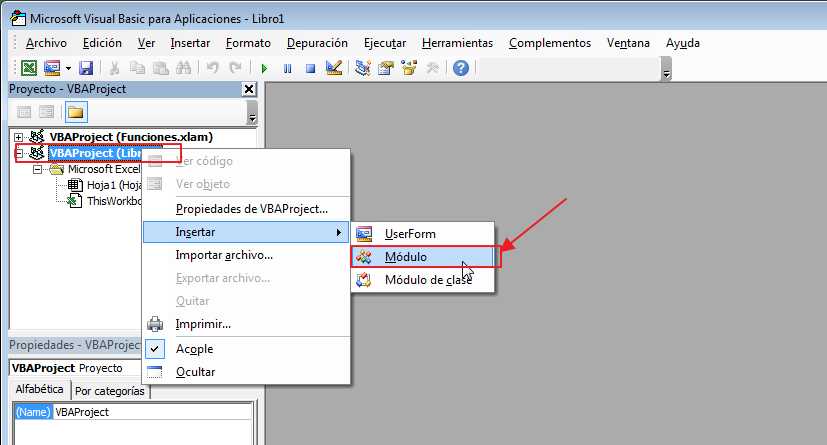
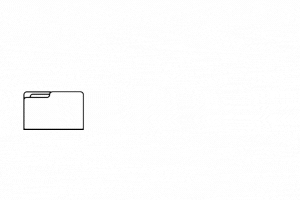
Sintaxis de una función contables en Excel
Para poder escribir tu primera función contable debes conocer cual es la sintaxis de escritura. esto es muy importante. Para que Excel entienda tu función debes cumplir ciertas características y evitar errores; si una tan sola letra esta mal, Excel no aceptará esta función. A continuación te comparto como debe ser la sintaxis de escritura.
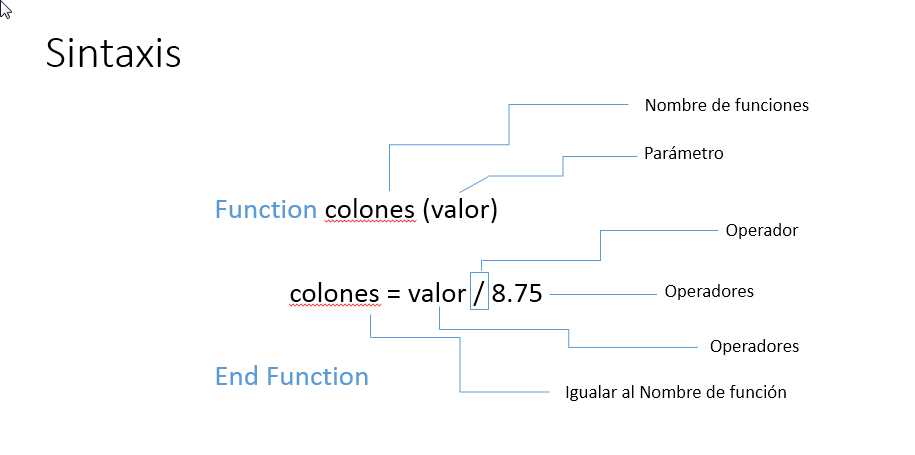

1) Función para convertir moneda
La primera función que vamos a escribir es una que te servirá para convertir moneda, por ejemplo en nuestro país El Salvador, el tipo de cambio es de 8.75 colones por cada dólar, tu mismo puedes adaptar esta función para que haga el tipo de cambio de acuerdo a tu país
Function colones(valor)
colones = valor / 8.75
End FunctionPor ejemplo si estás en méxico esta funcion se escribiría así
Function pesos(valor)
pesos = valor / 20
End Function2)Función para calcular el IVA
Otra función contable que te puede resultar muy útil es la que sirve para calcular el IVA, simplemente se logra multiplicando por el porcentaje de Impuesto al Valor Agregado en tu país y Excel te devolverá el valor calculado.
En nuestro país el IVA es de 13% por lo que multiplicamos por ese valor dividido entre 13, puedes hacer lo mismo de acuerdo a la tasa de IVA que tengas en tu nación.
Function iva(valor)
iva = valor * 0.13
End Function
Por ejemplo si esta en Colombia el impuesto que debes calcular en la mayoría de productos y servicios es de 19%, la función adaptada quedaría así:
Function iva(valor)
iva = valor * 0.19
End Function3)Función para calcular el Impuestos Sobre la Renta por honorarios profesionales
Tu puedes crear cuantas funciones necesites, no importa la cantidad, puedes tener funciones para todo, y de hecho te lo recomiendo, usar funciones es más práctico que usar formulas, por lo que si logras dominarlas tus trabajo contable se facilitará en gran medida.
A continuación te comparto una función para calcular una retención del impuesto sobre la renta en Excel, ya que en nuestro país El Salvador cuando realizas pagos de servicios profesionales debes retener el 10% en concepto de renta anticipada, la función para manejar dicho cálculo quedaría así
Function rentaEventual(monto)
rentaEventual = monto * 0.1
End Function
4)Función para calcular la retención del IVA
No siempre las funciones son tan sencillas como las que hemos visto en los puntos del 1 al 3, a veces las funciones exigen que utilices otros comandos de programación, como las condicionales bucles o selectores de caso, veremos cada uno de estos mas adelante, sin embargo para el caso que quieras calcular el 1% de retención de IVA debes aplicar una estructura IF ELSE ENDIF.
La estructura IF ELSE ENDIF tiene la siguiente sintaxis
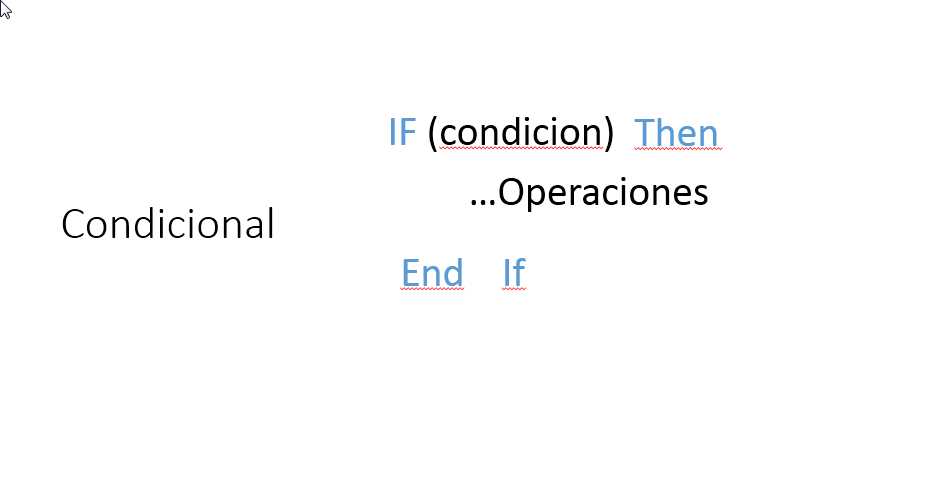
En nuestro país El Salvador, existe una retención de IVA del 1% sobre compras y ventas que solo se aplica cuando la transacción es mayor de $100.00, por lo que la estructura IF ELSE ENDIF es idónea para abordar el cálculo de esta función.
Function ivaRet(valor)
If valor >= 100 Then
ivaRet = valor * 0.01
End If
End Function
5) Función para aplicar una tabla de impuestos la renta
Algunos cálculos exigen ya no la estructura IF ELSE ENDIF sino algo mas complejo, como lo es el impuesto sobre la renta en base a una escala, es decir que el impuesto varié de acuerdo al ingreso percibido, para ello necesitamos usar una condicional de caso , la condicional de caso SELECT CASE te permite elegir una operación sobre la base de muchas opciones.
La sintaxis de la condicional SELECT CASE es como sigue:
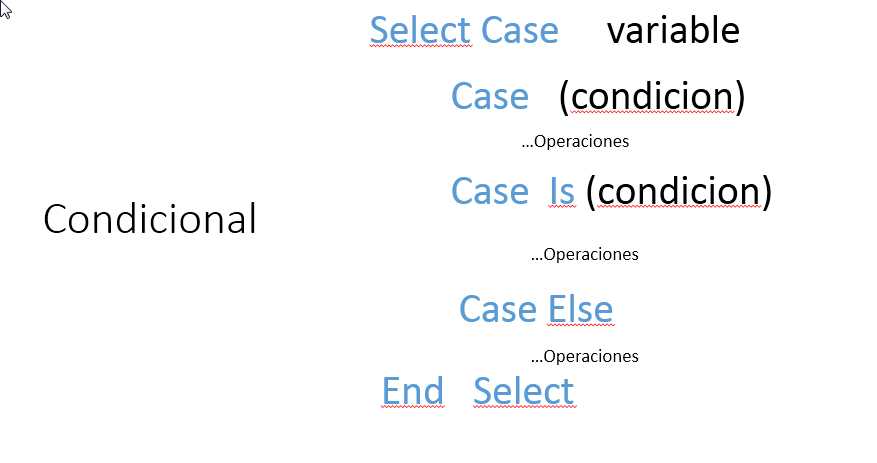
Como el impuesto de la renta es de escala o progresivo, es decir que varía de acuerdo al ingreso, por que pagan mas los que ganan más, la condicional SELECT CASE es idónea para resolver este problema,
Function renta(sueldo)
Select Case sueldo
Case 0 To 472
renta = 0
Case 472.01 To 895.24
renta = (sueldo - 472) * 0.1 + 17.67
Case 895.25 To 2038.1
renta = (sueldo - 895.24) * 0.2 + 60
Case Is > 2038.11
renta = (sueldo - 2038.1) * 0.3 + 288.57
Case Else
renta = 0
End Select
End Function
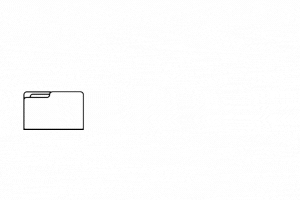
Conclusión
Ahora que ya conoces como programar tus propias funciones, ¿en que las utilizarás?, déjanos tus comentarios, así como que otras funciones crees tu que puedas usar.


Para ONG’s. tienen algún Sistema Contable?
si tenemos uno que le puede servir para emitir los comprobantes de donación, y contabilizarlos, asi como hacer el F960 informe de donaciones
Muchas gracias por el tiempo que toman para apoyarnos, nos facilitan el trabajo, excelentes productos, excelente servicio, son todos muy amables y accesibles.
Muchísimas gracias por el tiempo que se toman para apoyarnos, para facilitarnos el trabajo, excelentes productos y excelente servicio
Buen aporte, solo una consulta, tengo que guardar el archivo como «habilitado para macros» para que me aparezca en todos los libros de excel que abra? o como puedo hacer? por que cerre el libro de excel y cuando abri uno nuevo ya no me aparecieron las funciones.
Saludos.
debe guardarlo como un complemento de Microsoft Excel y es decir con extensión .xlam de esa manera excel lo abrirá para cualquier libro de excel que tú uses